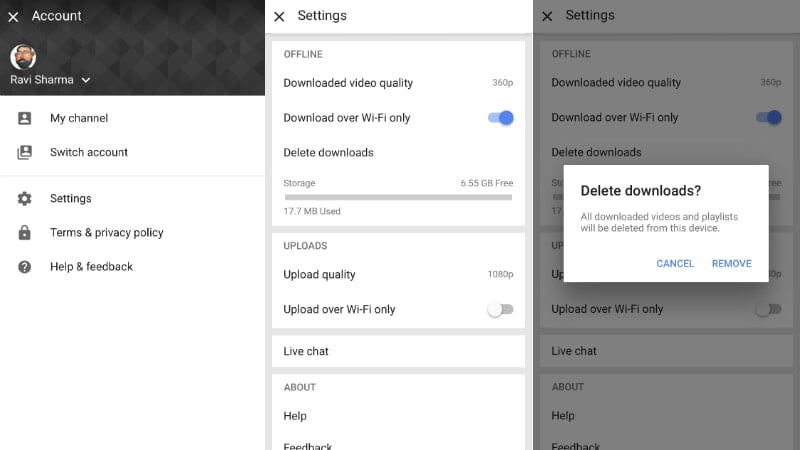Paano Tanggalin ang Lahat ng Mga Offline na Video mula sa YouTube App sa Android, iPhone o iPad Ang YouTube ay ang pinakamalaking platform sa pagbabahagi ng video sa buong mundo, at kabilang sa mga pinakatanyag na site sa buong mundo. Noong 2014, inilunsad ng YouTube ang tampok na nagbibigay-daan sa mga gumagamit Mag-download ng mga video upang panoorin ang mga ito sa kanilang mga mobile device, na nagbibigay sa kanila ng pahinga mula sa choppy internet na sumisira sa kanilang karanasan sa panonood ng video.
Maraming mga video sa YouTube ang maaaring ma-download sa kasalukuyan ngunit gumagana lamang ito sa mga smartphone - anumang app YouTube Para sa Android pati na rin sa iPhone at iPad, ang mga video ay hindi maaaring ma-download sa mga desktop computer. Mayroon kang hanggang 30 araw upang makapanood ng na-download na mga video sa YouTube - pagkatapos nito ay mananatili ang mga video sa seksyong Mga Pag-download, ngunit hindi mapanood at hindi matatanggal nang mag-isa.
Ang mga video sa YouTube na na-download sa telepono ay hindi lamang makakatulong kapag mayroon kang isang koneksyon sa kotseng ngunit kung naglalakbay ka rin sa isang lugar na walang internet o sa isang paglipad. At habang dramatikong bumaba ang mga taripa ng data mula nang ipakilala ang tampok, hindi namin palaging nakukuha ang pinakamahusay na bilis ng internet para sa streaming na nilalaman sa YouTube. Gayunpaman, ang pag-iimbak ng mga video sa HD - o pag-download lamang ng masyadong maraming mga video sa YouTube - ay maaaring tumagal ng lahat ng espasyo sa imbakan sa iyong telepono. Sa kasamaang palad, maaari mong tanggalin ang iyong na-download na mga video sa YouTube anumang oras na gusto mo, alinman sa isa o lahat nang sabay-sabay. Habang ang pamamaraan para sa pagtanggal ng isang solong video ay sapat na simple, ang pagpipiliang tanggalin ang lahat ng mga offline na video sa YouTube ay inilibing sa ilalim ng mga setting. Dito mo mahahanap ito.
Paano tanggalin ang lahat ng na-download na mga video sa YouTube nang sabay-sabay
Maaari mong i-delete ang lahat ng mga offline na video nang sabay-sabay mula sa YouTube app sa ilalim ng Mga Setting
- Buksan ang YouTube app at i-tap ang iyong profile sa kanang sulok sa itaas.
- Ngayon sige at mag-click sa Mga Setting. Sa Android, buksan ang seksyong Mga Pag-download, habang nasa iPhone at iPad, kailangan mong mag-scroll pababa sa seksyong Offline
- Dito, i-click lamang ang Tanggalin ang Mga Pag-download upang tanggalin ang bawat offline na video sa iyong aparato nang sabay-sabay
Iyon lang ang dapat mong gawin upang alisin ang lahat ng na-download na mga video sa YouTube mula sa iyong aparato. Ngunit kung nais mong panatilihin ang ilang mga video at tatanggalin lamang ang ilan, mayroong isang paraan upang magawa din iyon.
Paano tanggalin ang mga video sa YouTube nang paisa-isa sa pag-download
- I-tap ang tab na Library sa kanang sulok sa ibaba, pagkatapos buksan ang tab na Mga Pag-download sa ilalim ng Magagamit na Offline. Makikita mo ang buong listahan ng mga video na nakaimbak offline.
- I-tap ang tatlong mga patayong tuldok sa tabi ng video na nais mong tanggalin pagkatapos ay piliin ang Tanggalin mula sa mga pag-download at alisin ang mga video nang paisa-isa
Ito ang proseso ng pagtanggal ng mga offline na video sa YouTube na nakaimbak sa iyong telepono
Inaasahan namin na mahahanap mo ang artikulong ito na kapaki-pakinabang para sa iyo sa kung paano tanggalin ang lahat ng mga offline na video mula sa YouTube app. Kung mayroon kang anumang mga katanungan, i-post ang mga ito sa kahon ng komento sa ibaba.